컴퓨터 폰트 적용 방법
요즘은 전문 디자인 회사가 아니어도 기업의 브랜드 디자인을 위한 폰트들을 일반인들에게 상업적으로 사용할 수 있도록 폰트를 무료로 배포하는 경우가 꽤나 많습니다.
네이버의 나눔 무료 폰트, 배달의 민족 폰트, 티몬, 빙그레 폰트 등등이 있는데요. 이런 폰트를 다운로드하여 컴퓨터에 적용하는 방법을 알아보려고 합니다.
먼저 엑셀, 파워포인트, 한글, 워드, ppt, 파워포인트, 포토샵, 프리미어프로 등등 다양한 디자인 툴에서 폰트를 사용하기 위해서는 윈도우에 먼저 사용하고자 하는 글꼴을 추가해야합니다.
윈도우10 기준으로 컴퓨터에 폰트 적용하는 방법을 작성하지만, 윈도우7, 8 등에서도 글꼴 추가하시는데 참고하셔도 문제없을 것으로 예상됩니다.
1. 폰트 다운로드

먼저 먼저 컴퓨터에 적용하고자 하는 폰트를 다운로드하는 것이 먼저겠죠? 다운로드한 폰트 파일을 더블 클릭하면 설치 페이지로 넘어가게 되는데, 먼저 네이버 자료실 및 다양한 폰트 배포 사이트를 이용해서 상업적 무료 폰트를 다운로드합니다.
2. 윈도우 폰트 추가 설치

위에서 다운로드한 폰트 파일을 더블 클릭하면 이렇게 글꼴 적용을 위한 창이 뜹니다. 여기서 [설치] 버튼을 클릭하여 윈도우에 글씨체를 추가할 수 있어요.
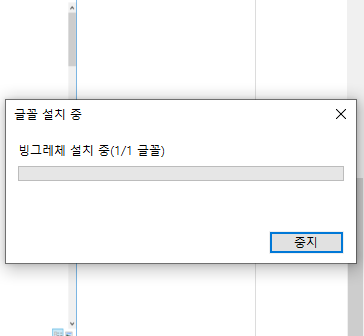
이렇게 '설치 중' 알림이 뜨게 되면 문제없이 윈도우에 글꼴이 추가된 것입니다. 위와 같은 방법으로 폰트 추가가 되지 않는 분들은 계속해서 아래를 확인해주세요.
컴퓨터 폰트 수동 추가
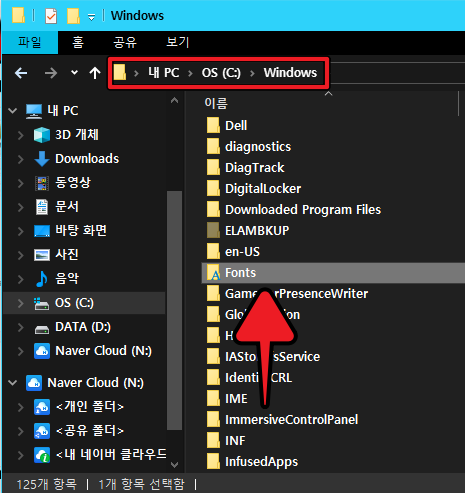
이전에 설명드린 방법으로 글씨체 적용이 되지 않는 분들은 [내 컴퓨터] > [C드라이브] > [Windows] > [Fonts]로 들어갑니다. 이곳은 이미 내 컴퓨터에 적용된 폰트들이 모여있는 폴더입니다.
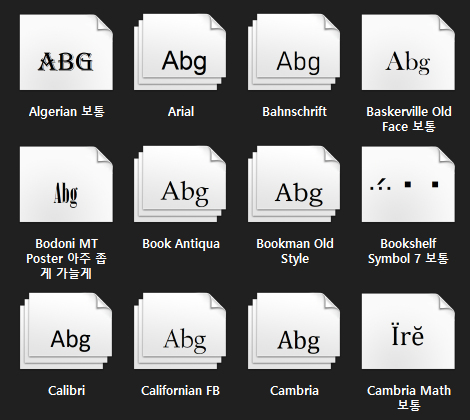
여기에 다운로드한 컴퓨터에 폰트를 적용하고자 다운로드한 글꼴 파일을 추가해주시면 됩니다. 더 이상 사용하고 싶지 않은 폰트 또한 이곳에서 삭제하여 컴퓨터에 적용된 폰트를 해제할 수도 있습니다.